İnternette yaptığım araştırmalar sonucunda, Skype Çalışmayı Durdurdu hatasının çözüm yöntemleri arasında en çok işe yarayanları bu sayfada paylaşıyorum.
Çözüm Önerisi 1
Masaüstünün sağ alt köşesindeki görev çubuğundan Skype programının simgesine sağ tıklayarak tamamen kapatın.
Ardından masaüstündeki Bilgisayarım‘a çift tıklayın. Açılan pencerede en üstteki menülerden Araçlar‘a tıklayın ve açılan menüden Klasör Seçenekleri‘ne tıklayın.
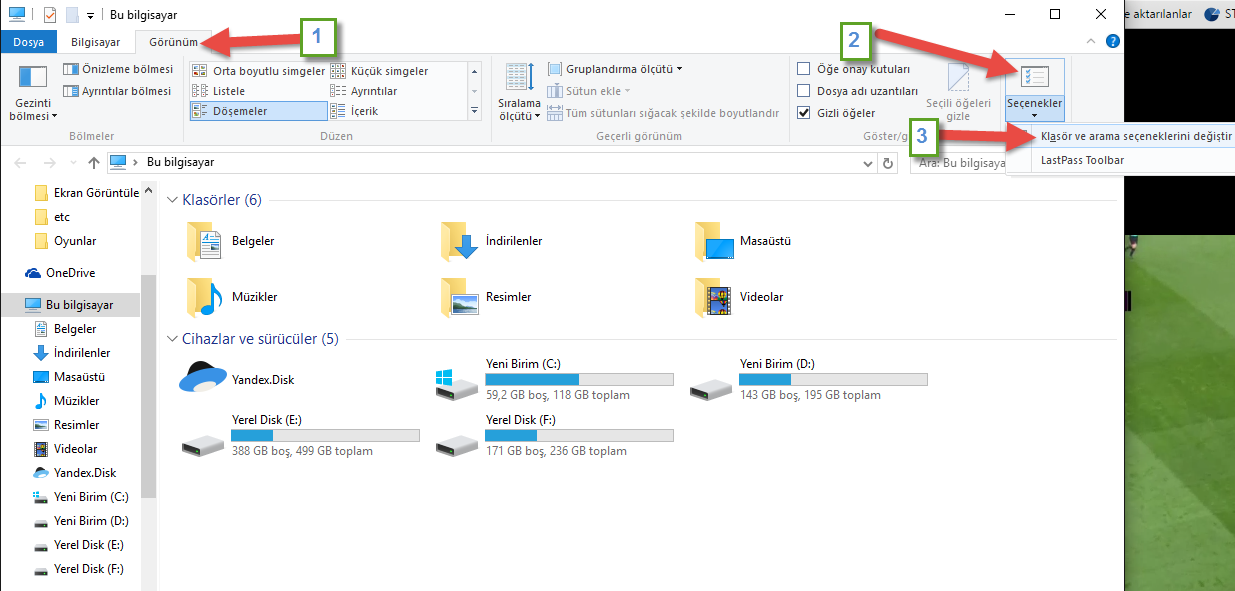
Açılan pencerede üstteki sekmelerden Görünüm‘e tıklayın ve açılan ekranda Gizli dosya ve klasörleri göster seçeneğini işaretleyin.
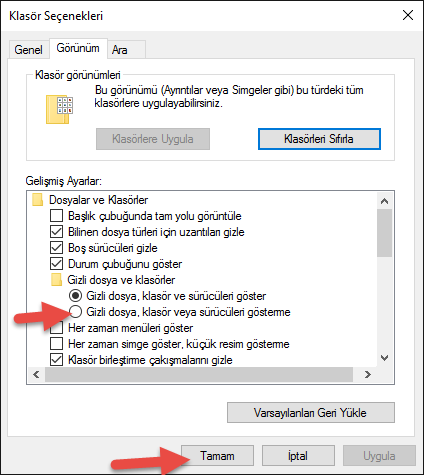
Şimdi Başlat’a girin ve arama kutusuna %appdata%skype yazın. Çıkan sonuca tıklayın ve açılan penceredeki shared.xml dosyasını silin.
Böylece Skype programını açtığınız zaman bu dosya yeniden oluşturulacak ve problem çözülmüş olacak.
Çözüm Önerisi 2
Skype programını bilgisayardan tamamen kaldırın ve en son güncellemeden bir önceki versiyonu yani eski versiyonu yükleyin. Google’da aratarak bulabilirsiniz. Genellikle Skype programının son sürümünü güncellediğiniz zaman böyle sıkıntılar meydana gelebilir. Daha kararlı ve düzgün çalışan bir sürümü çıkana kadar eski sürümle idare edin.
Çözüm Önerisi 3
Flash Player yazılımının bozulması veya yeni sürümüne güncellenmemiş olması Skype çalışmayı durdurdu sorununa yol açabilir. Program Ekle /Kaldır ‘dan Flash Player programını kaldırın ve en son sürümü aşağıdaki linkten indirerek yükleyin.
Android Tablet ve Telefonlar İçin Çözüm
Skype uygulamasına girin ve Klasör ~ / Library / Application Support / Skype yolunu izleyin.
Shared.xml dosyasını silin ve Skype uygulamasını kapatıp yeniden açın.